Jak odzyskać dostęp do dysku twardego, naprawić błąd uniemożliwiający otwarcie dysku twardego

W tym artykule pokażemy Ci, jak odzyskać dostęp do dysku twardego w przypadku awarii. Sprawdźmy!
Aplikacja Hasła w systemie iOS 18 będzie zarządzać loginami i hasłami do kont logowania. A jeśli masz wiele stron internetowych z tym samym hasłem, możesz je zapisać razem, zamiast zapisywać je oddzielnie dla każdej strony. Dzięki temu, gdy automatycznie wpiszesz hasło, zostaną wyświetlone informacje dotyczące wszystkich tych stron. Poniższy artykuł pomoże Ci zapisać to samo hasło do wielu stron internetowych w aplikacji Hasła w systemie iOS 18.
Instrukcje dotyczące zapisywania witryn i haseł na iPhonie
Krok 1:
Uzyskujemy dostęp do aplikacji Hasła w systemie iOS 18 , a następnie stukamy w Wszystkie . Wyświetl listę zapisanych haseł w aplikacji. Dotknij witryny, aby dodać inną witrynę z tym samym hasłem.
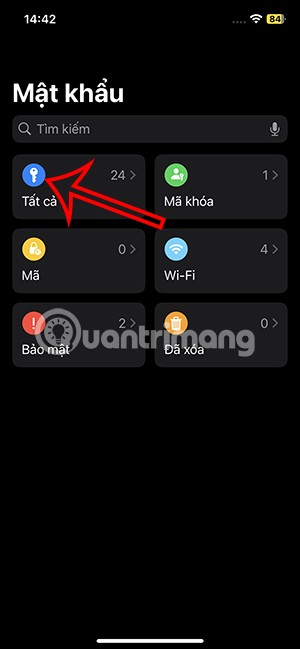
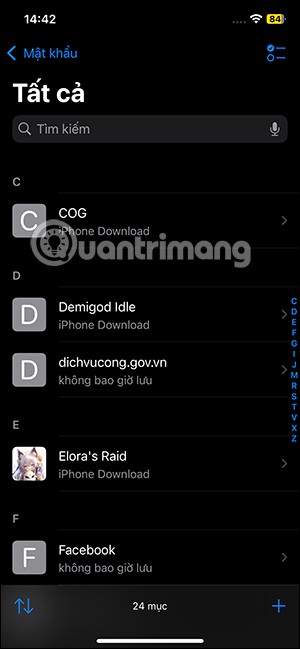
Krok 2:
W interfejsie informacji o haśle kliknij przycisk Edytuj w prawym górnym rogu. Następnie kliknij sekcję Witryny internetowe poniżej, aby dostosować więcej witryn.
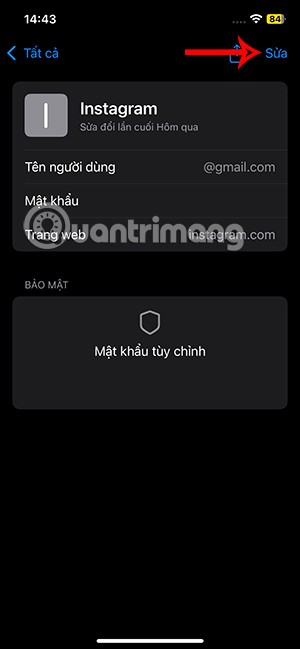
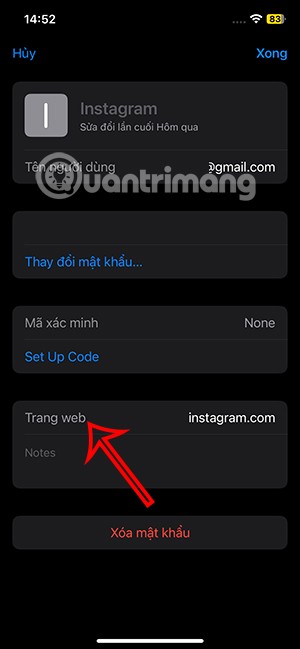
Krok 3:
W wyświetlonym interfejsie użytkownik klika Dodaj witrynę , aby wykonać operację. Teraz wprowadź nazwę witryny i hasło, aby automatycznie wypełnić informacje podczas logowania. Kliknij Gotowe w prawym górnym rogu, aby zapisać. Kontynuujemy klikanie Dodaj witrynę, aby dodać inną witrynę, jeśli chcemy.
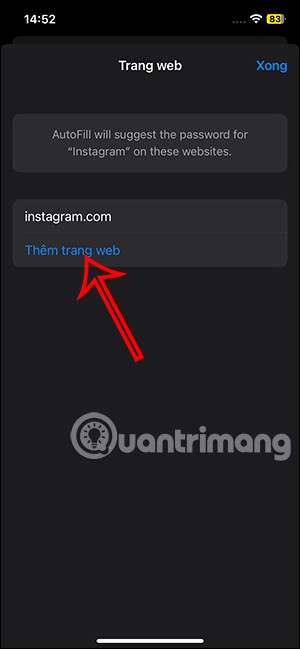
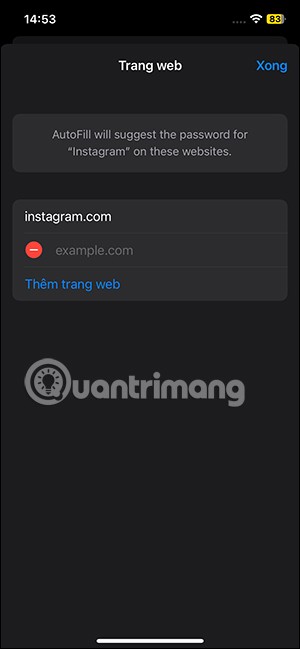
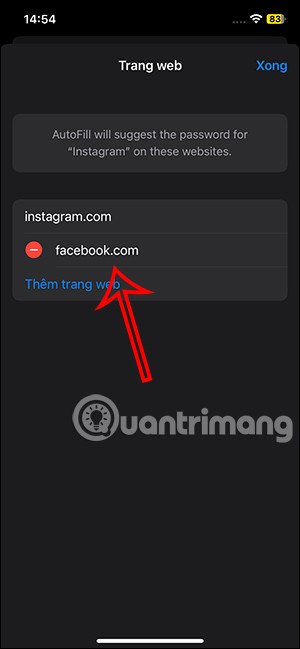
Następnie zobaczysz automatycznie uzupełnione hasła do dodanych witryn.
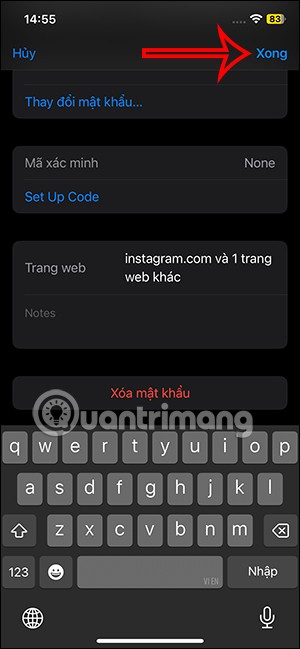
Krok 4:
Jeśli chcesz usunąć dodaną stronę internetową , kliknij przycisk Edytuj i wybierz opcję Strona internetowa . Następnie należy kliknąć ikonę czerwonego kółka i wybrać opcję Usuń, aby wykonać operację .
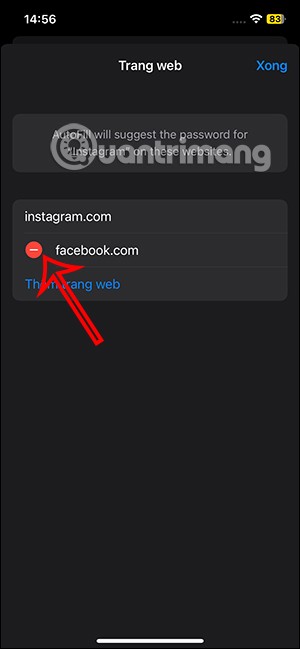

Krok 5:
Kiedy odwiedzisz stronę internetową z tym samym hasłem, sugerowane informacje zostaną automatycznie wypełnione, jak pokazano poniżej.
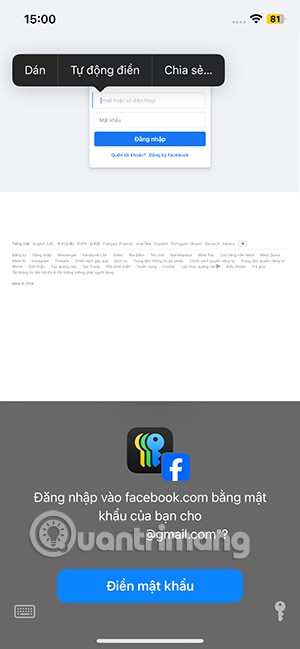
W tym artykule pokażemy Ci, jak odzyskać dostęp do dysku twardego w przypadku awarii. Sprawdźmy!
Na pierwszy rzut oka AirPodsy wyglądają jak każde inne prawdziwie bezprzewodowe słuchawki douszne. Ale wszystko się zmieniło, gdy odkryto kilka mało znanych funkcji.
Firma Apple wprowadziła system iOS 26 — dużą aktualizację z zupełnie nową obudową ze szkła matowego, inteligentniejszym interfejsem i udoskonaleniami znanych aplikacji.
Studenci potrzebują konkretnego typu laptopa do nauki. Powinien być nie tylko wystarczająco wydajny, aby dobrze sprawdzać się na wybranym kierunku, ale także kompaktowy i lekki, aby można go było nosić przy sobie przez cały dzień.
Dodanie drukarki do systemu Windows 10 jest proste, choć proces ten w przypadku urządzeń przewodowych będzie się różnić od procesu w przypadku urządzeń bezprzewodowych.
Jak wiadomo, pamięć RAM to bardzo ważny element sprzętowy komputera, który przetwarza dane i jest czynnikiem decydującym o szybkości laptopa lub komputera stacjonarnego. W poniższym artykule WebTech360 przedstawi Ci kilka sposobów sprawdzania błędów pamięci RAM za pomocą oprogramowania w systemie Windows.
Telewizory Smart TV naprawdę podbiły świat. Dzięki tak wielu świetnym funkcjom i możliwościom połączenia z Internetem technologia zmieniła sposób, w jaki oglądamy telewizję.
Lodówki to powszechnie stosowane urządzenia gospodarstwa domowego. Lodówki zazwyczaj mają dwie komory: komora chłodna jest pojemna i posiada światło, które włącza się automatycznie po każdym otwarciu lodówki, natomiast komora zamrażarki jest wąska i nie posiada światła.
Na działanie sieci Wi-Fi wpływa wiele czynników poza routerami, przepustowością i zakłóceniami. Istnieje jednak kilka sprytnych sposobów na usprawnienie działania sieci.
Jeśli chcesz powrócić do stabilnej wersji iOS 16 na swoim telefonie, poniżej znajdziesz podstawowy przewodnik, jak odinstalować iOS 17 i obniżyć wersję iOS 17 do 16.
Jogurt jest wspaniałym produktem spożywczym. Czy warto jeść jogurt codziennie? Jak zmieni się Twoje ciało, gdy będziesz jeść jogurt codziennie? Przekonajmy się razem!
W tym artykule omówiono najbardziej odżywcze rodzaje ryżu i dowiesz się, jak zmaksymalizować korzyści zdrowotne, jakie daje wybrany przez Ciebie rodzaj ryżu.
Ustalenie harmonogramu snu i rutyny związanej z kładzeniem się spać, zmiana budzika i dostosowanie diety to niektóre z działań, które mogą pomóc Ci lepiej spać i budzić się rano o odpowiedniej porze.
Proszę o wynajem! Landlord Sim to mobilna gra symulacyjna dostępna na systemy iOS i Android. Wcielisz się w rolę właściciela kompleksu apartamentowego i wynajmiesz mieszkania, a Twoim celem jest odnowienie wnętrz apartamentów i przygotowanie ich na przyjęcie najemców.
Zdobądź kod do gry Bathroom Tower Defense Roblox i wymień go na atrakcyjne nagrody. Pomogą ci ulepszyć lub odblokować wieże zadające większe obrażenia.













